教师教室借用操作手册
登录账号
功能描述:登录账户,进入系统。
适用浏览器:谷歌浏览器、360浏览器(必须设为极速模式)。

步骤一:进入普通教师学生端登录网址:http://jwgl.nwnu.edu.cn/jsxsd/。输入账号、密码进行登录(账号和密码均为老师本人账号)。

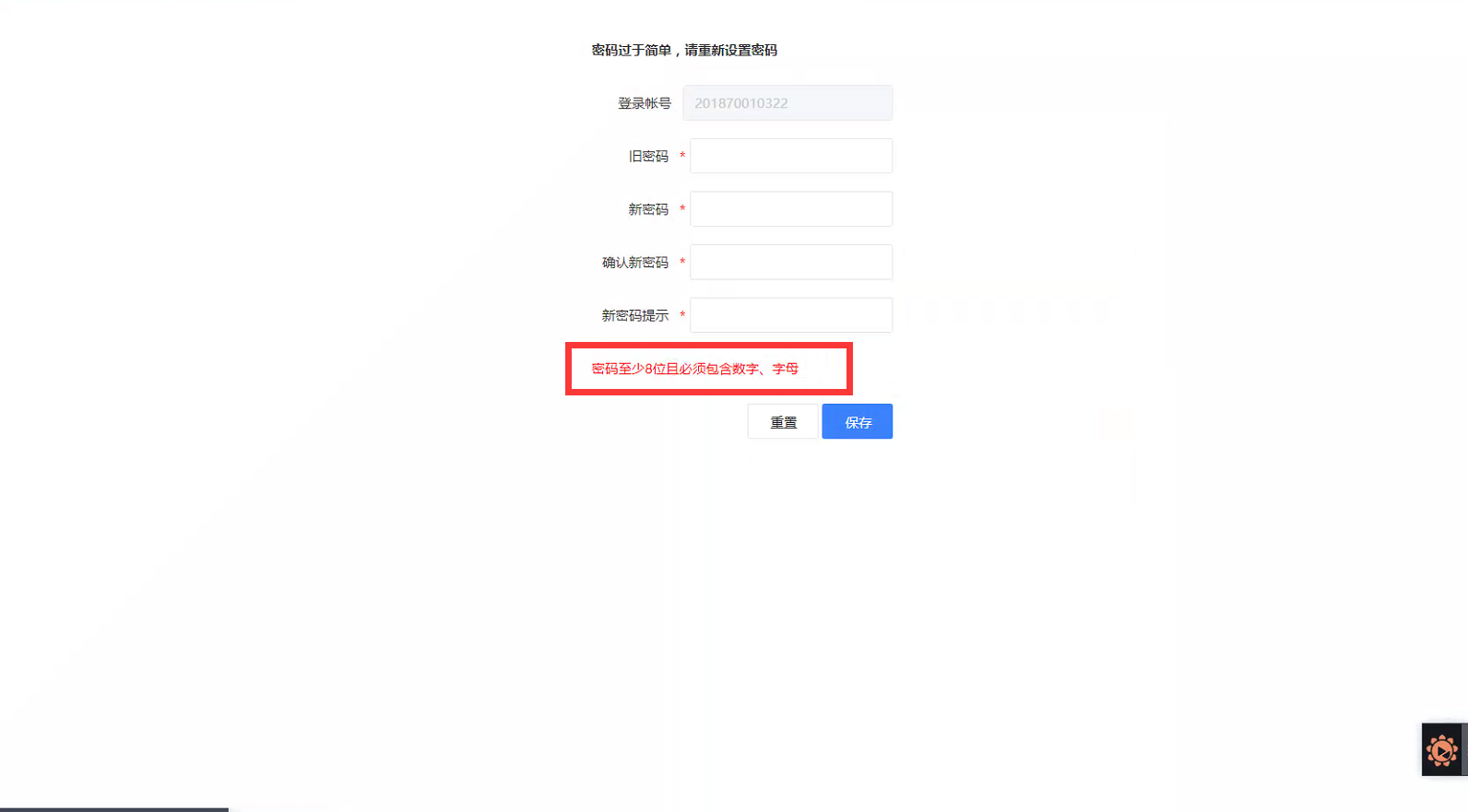
说明:首次登录系统会提示修改密码(密码至少8位且必须包含数字、字母),修改完毕后再次登录。(注:带*号为必填项。)
教室借用申请
功能描述:借用教室。
操作步骤1:教学服务--我的课表--教室借用申请--查询。
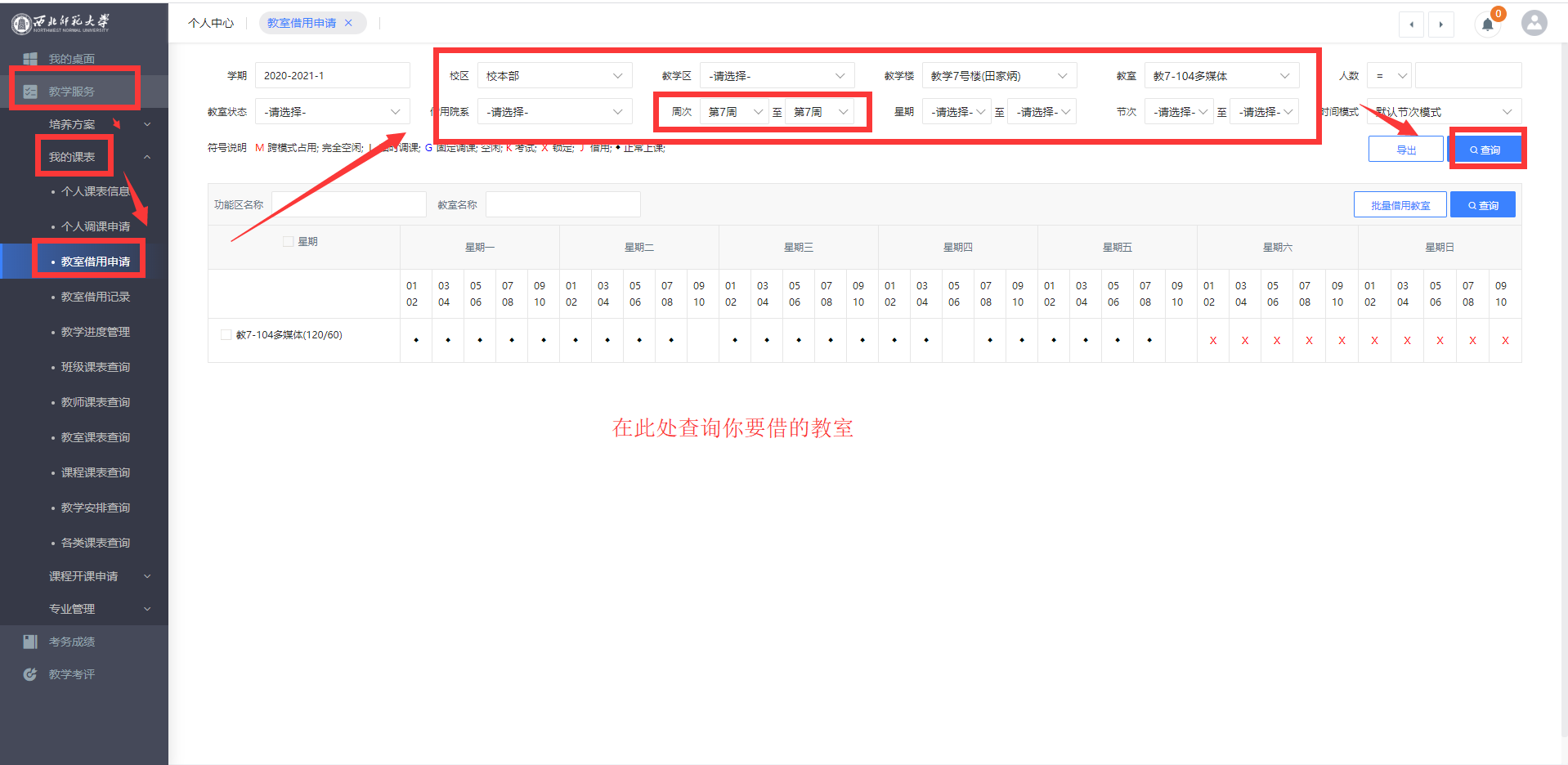
【查询】:按照条件查询出教室。
【导出】:导出当前页面的教室信息。
【符号说明】:M 跨模式占用; 完全空闲; L 临时调课; G 固定调课; 空闲; Κ 考试; X 锁定; J 借用; ◆ 正常上课;
操作步骤2:双击空白的节次--弹窗中会提示教室可借用的时间--确定。

按周次借用:

【申请周次】:操作步骤:输入要借用的周次。
【借用备注】:操作步骤:输入借用的备注。
【选择送审人】:操作步骤:选择送审对象。
【保存】:操作步骤:保存并送审。
按日期借用:
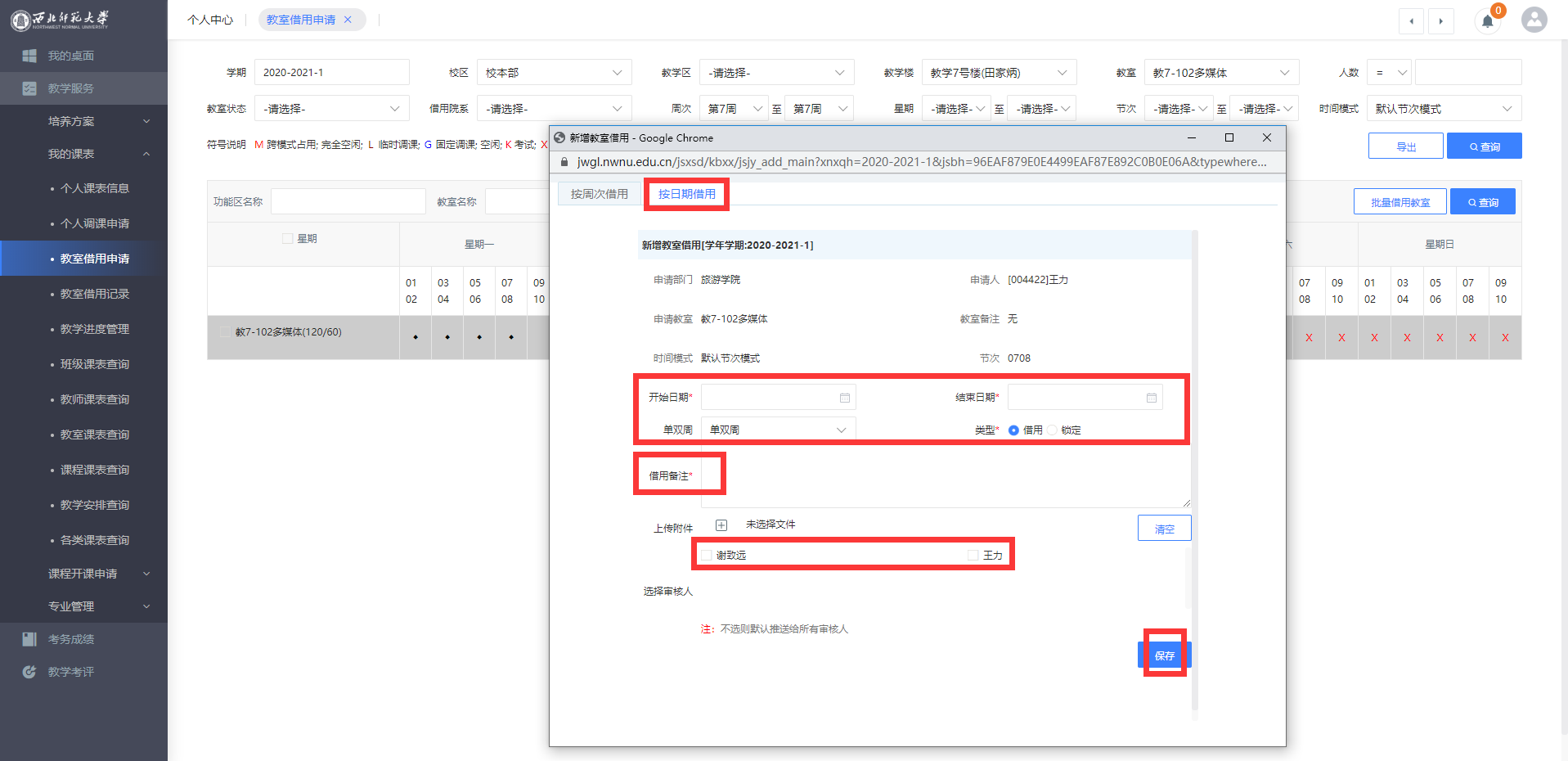
【开始日期、结束日期】:操作步骤:借用的开始日期和结束日期。
【借用备注】:操作步骤:输入借用的备注。
【选择送审人】:操作步骤:选择送审对象。
【保存】:操作步骤:保存并送审。
批量借用:

【批量借教室】:操作步骤:多个教室申请借用节次、申请的星期。
【保存】:操作步骤:保存并送审。
三、教室借用日志
送审之后:可在教室借用日志中查询到已经发起申请的教室。

【审核记录】:可以查看当前审核人是谁。
【撤审】:撤销申请。
【下载附件】:查看您上传的附件。
【状态】:审核通过的时候即为借教室成功。
注:由于教务处规定只能借用后天开始(含后天)之后3天的教室。当我们借了超出时间的教室就会有以下提示,详情请看借教室注意事项:
注意事项1:借教室操作完后会出现一个J后,代表您已经发起了申请,别人就不能再发起申请,当送审流程被打回后这个节次又会变成空白。代表没有借教室成功。
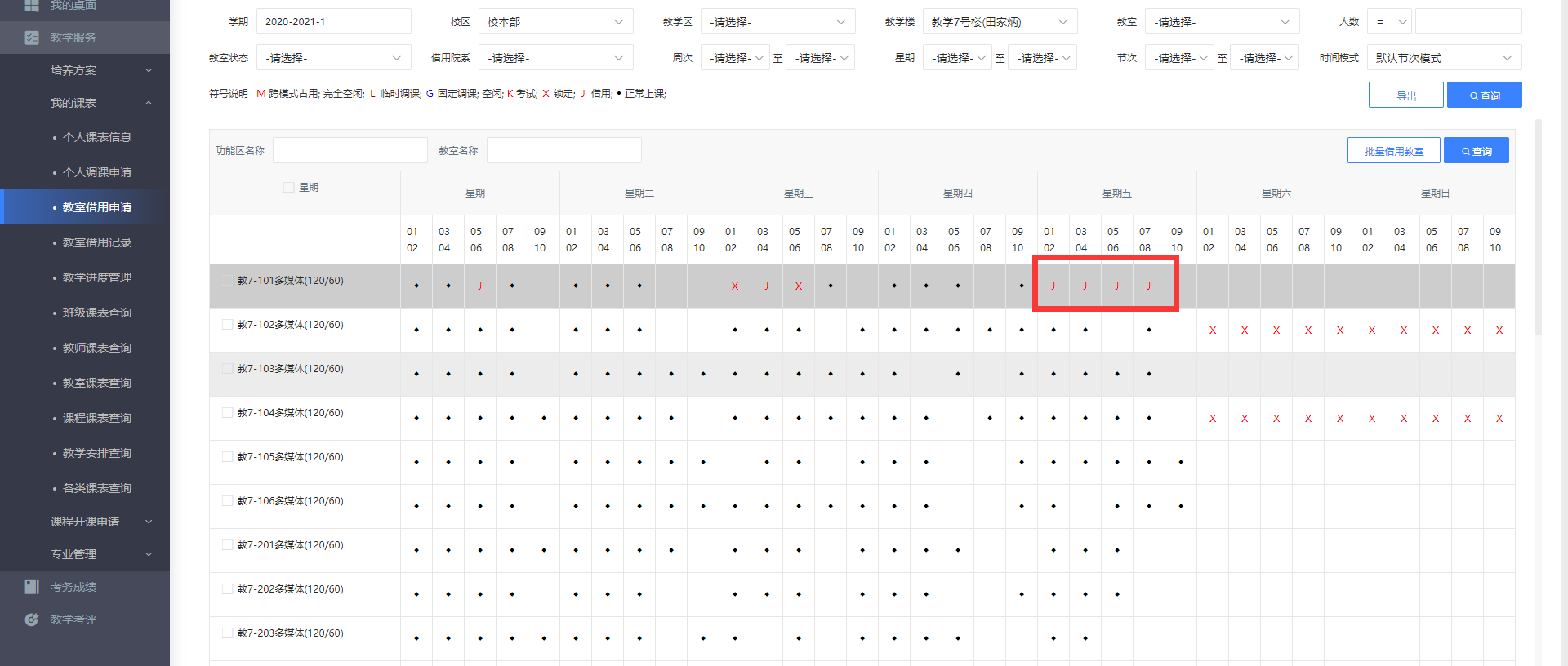
注意事项2:提示不在可借用时间范围内。

注意事项2:借教室操作完后会出现一个J后,代表您已经发起了申请,别人就不能再发起申请,当送审被打回后这个节次又会变成空白。


